Thật thiếu sót nếu như hướng dẫn cho các bạn cách chạy 𝐋𝐞𝐧𝐨𝐯𝐨 𝐒𝐦𝐚𝐫𝐭 𝐏𝐞𝐫𝐟𝐨𝐫𝐦𝐚𝐧𝐜𝐞 mà không hướng dẫn cách đọc kết quả quét 😂😂😂
Xem thêm Cách chạy 𝐋𝐞𝐧𝐨𝐯𝐨 𝐒𝐦𝐚𝐫𝐭 𝐏𝐞𝐫𝐟𝐨𝐫𝐦𝐚𝐧𝐜𝐞 tại :
https://qptsmartcare.com.vn/lenovo-smart-performance-phan-3/
🔰 Cách đọc kết quả quét của bạn:
- Kết quả quét hiển thị các sự cố ảnh hưởng đến hiệu suất máy tính của bạn
- 𝐋𝐞𝐧𝐨𝐯𝐨 𝐒𝐦𝐚𝐫𝐭 𝐏𝐞𝐫𝐟𝐨𝐫𝐦𝐚𝐧𝐜𝐞 đánh giá máy tính của bạn dựa trên kết quả quét
- Giải quyết các sự cố máy tính của bạn trước khi chúng xảy ra (quét theo lịch trình tự động) bằng cách đăng ký 𝐋𝐞𝐧𝐨𝐯𝐨 𝐒𝐦𝐚𝐫𝐭 𝐏𝐞𝐫𝐟𝐨𝐫𝐦𝐚𝐧𝐜𝐞
🔰Hướng dẫn đăng kí quét theo lịch trình tự động:
Ở giao diện 𝐒𝐦𝐚𝐫𝐭 𝐏𝐞𝐫𝐟𝐨𝐫𝐦𝐚𝐧𝐜𝐞 bạn nhấp vào nút SIGN-IN để đăng ký.
Giao diện kết quả quét
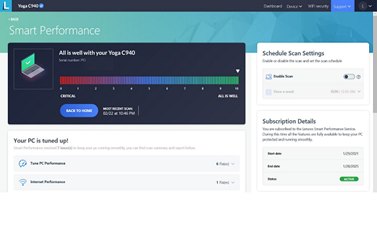
Giao diện đăng kí lịch quét tự động

Bây giờ bạn đã đăng ký quyền giải quyết các sự cố máy tính trước khi chúng ảnh hưởng đến máy tính của bạn.
Trạng thái của bạn hiện được thay đổi thành Đang hoạt động (Active).
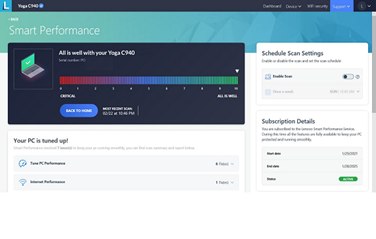
✅ Với tư cách là người đã đăng ký, hãy quét và giải quyết các sự cố trên máy tính của bạn bằng cách nhấp vào SCAN & FIX.
✅ Lên lịch quét theo sở thích của bạn để tự động hóa bảo trì định kỳ.
Bạn có thể xem lại bản tóm tắt và chi tiết bản quét của mình.
✅ Scan Summary cung cấp bảng điều khiển tổng thể về các sự cố đã giải quyết trong toàn bộ thời gian đăng ký của bạn. 5 kết quả quét cuối cùng hiển thị chi tiết quét gần đây nhất được thực hiện trên máy tính của bạn.”
✅ Với vài thao tác đăng kí dễ dàng, các bạn đã đăng kí thành công
✅ Các thắc mắc inbox cho Trung Tâm nha. Đừng quên Follow Trung Tâm để xem nhiều thủ thuật và các chính sách bảo hành.
TRUNG TÂM BẢO HÀNH LENOVO VIỆT NAM
Fanpage: https://www.facebook.com/ttbhlenovovietnam/
Zalo OA: https://zalo.me/2325106750747226038
